Descripción general
Los bloques condicionales permiten que tus diseños tengan partes que se muestran a un tipo específico de destinatario. Sólo aquellos para quienes se cumpla alguna condición verán esa parte del mensaje. Esta es una alternativa eficaz a la producción de un diseño personalizado para cada pequeño grupo de contactos a los que se les debe mostrar contenido diferente.
Puedes usar bloques condicionales en 4 lugares:
Diseños de email
Líneas de asunto del email
Nombre del remitente del email
Diseños de sms
Usar bloques condicionales en Message Builder
Puedes insertar bloques condicionales al crear correos electrónicos con Message Builder. Esto se puede hacer de dos formas:
Insertando uno o varios bloques de texto, incluida la sintaxis (esta opción es relevante si solo tienes texto para mostrar en el bloque)
Insertando un bloque HTML que incluye la sintaxis (se prefiere esta opción si deseas establecer el tamaño y la proporción de una imagen en un bloque o loop)
Usar bloques condicionales en el editor HTML
Encontrarás los bloques condicionales más utilizados en el menú Functions del editor HTML. Puedes usarlos directamente en el código de Splio, o más probablemente, una vez que hayas aprendido a usarlos, escribirlos directamente en tu herramienta de código HTML fuera de Marketing Automation.
Bloques condicionales con ejemplos de operadores.
Los bloques condicionales constan de una o más condiciones contenidas entre las declaraciones {SPLIO IF} y SPLIO ENDIF} . La segunda y la siguiente condición deben introducirse mediante la declaración {SPLIO ELSEIF} .
Las condiciones siempre se evalúan en el orden en que se escriben. Tan pronto como se considera que una condición es verdadera, el contenido entre ésta y el siguiente {SPLIO . . . } se convierte en parte del mensaje actual y se omiten todas las demás condiciones del bloque.
El contenido entre las declaraciones {SPLIO ELSE} y {SPLIO ENDIF} se incluye de forma predeterminada cuando no se cumple ninguna condición.
Esto se ilustra mejor en los ejemplos siguientes. Todos los ejemplos están divididos en varias líneas para que sean más fáciles de leer. Sin embargo, ten en cuenta que es posible que debas escribir algunos bloques condicionales en una sola línea, por ejemplo, para los asuntos de los correos electrónicos.
Bloques condicionales con el operador =
Veamos bloques condicionales usando el operador "igual a". Puedes usarlo para incluir contenido específico si, y solo si, el valor de un campo es igual al valor de la condición.
Explicación:
Si el valor del campo
$gender$para el contacto actual es "masculino", escribe "Estimado Sr." y el nombre del contacto, luego continua después del ENDIF.Si el valor del campo
$gender$es "mujer", escribe "Estimada Sra." y el nombre del contacto, luego continua después del ENDIF.Si el campo
$gender$contiene algo más, escribe únicamente "Estimado" con el nombre del contacto.
Bloques condicionales con el operador !=
El operador "no igual a" es el inverso del anterior. Las condiciones que usan != siempre se cumplen excepto cuando el campo contiene el valor dado.
Explicación:
Splio comprueba el campo
$firstname$del contacto actual. Si el campo no está vacío, Splio escribe el nombre del contacto y las palabras "¡una oferta increíble para ti!"En caso contrario, Splio escribe "Estimado cliente, ¡una oferta increíble para usted!"
Bloques condicionales que utilizan operadores de comparación
Estos operadores: > (mayor que), >= (mayor o igual), < (menor que), <= (menor o igual) se utilizan con números. Por ejemplo, te permiten incluir contenido diferente para contactos de diferentes edades o grupos de gasto.
Explicación:
Si el valor del campo
$kids_number$para el contacto actual es 1 o más, escribe una oferta sobre productos para niños.De lo contrario, escribe una oferta sobre otros productos.
Bloques condicionales usando LIKE y NOT LIKE
Con estos operadores, puedes comprobar si un campo contiene (o no contiene) una cadena de caracteres.
De esta manera, si tienes un campo que contiene productos favoritos para cada contacto en tu base de datos, puedes probar si un producto específico está presente en esta lista con LIKE (o ausente, con NOT LIKE ).
Explicación:
Splio verifica si el valor del campo
$fav_products$para el contacto actual contiene el ID del producto1234.Si es así, se muestra una oferta específica sobre este producto.
De lo contrario, el contenido genérico se incluye en el mensaje.
Resumen de operadores
Operadores | Descripción | Ejemplo |
|---|---|---|
= | Igual a | |
!= | No es igual a | |
>, >= | Mayor que, mayor o igual |
|
<, <= | Menos que, menor o igual | |
LIKE"%value%" | Contiene | $teléfono celular$ COMO "%+33%" |
NOT LIKE "%value%" | No contiene | DIFERENTE A "@" |

Bloques condicionales basados en un filtro de Target
Si tienes segmentos (filtros o grupos) en tu base de datos que dividen a sus clientes en audiencias, por ejemplo, según niveles del programa de fidelización o características de gasto, es posible que deseas incluir contenido especial dirigido a contactos de cada segmento utilizando la palabra clave IN SEGMENT .
La palabra IN SEGMENT debe ir seguida del ID numérico de un filtro o grupo de contactos. No puedes utilizar filtros de ventas o de Loyalty porque contienen datos diferentes y, por lo tanto, nunca coincidirán. La imagen muestra dónde puedes encontrar el ID en la lista de filtros.
El siguiente ejemplo supone que tiene estos 3 segmentos:
ID = 22 con contactos a miembros VIP de tu programa de fidelización,
ID = 26 con miembros regulares de este programa,
ID = 16 con contactos que son miembros potenciales del programa (prospects)
Explicación:
Si el contacto actual está presente en el segmento 22 (por ID de segmento), incluya contenido VIP y luego
ENDIF.Si el contacto actual está presente en el segmento 26, incluya contenido regular del miembro y luego
ENDIF.Si el contacto actual está presente en el segmento 16, incluya contenido para clientes potenciales y luego
ENDIF.Si te encuentras aquí, significa que no se cumplió ninguna de las condiciones anteriores. Incluir una oferta estándar
Continua produciendo el mensaje después del bloque condicional.

Consejos y mejores prácticas
Estas no son reglas, pero seguirlas te ayudará a evitar errores o simplemente hará que tus diseños sean más fáciles de leer y analizar.
Separa siempre los operadores por espacio en blanco (
$var1$ > $var2$, no$var1$>$var 2$)No puedes agregar bloques condicionales mediante el editor WYSIWYG en Splio. Debes hacerlo directamente en el archivo HTML, utilizar el editor de código HTML o el Generador de mensajes.
Los bloques condicionales siempre comienzan con una declaración
{SPLIO IF}y terminan con una{SPLIO ENDIF}.No es posible colocar un bloque condicional dentro de otro (esto se llama anidamiento). Debe utilizar la sintaxis
{SPLIO IF} . . . {SPLIO ELSEIF} . . . {SPLIO ELSE} . . . {SPLIO ENDIF}en su lugar.